PS4 WindowsPCでリモートプレイのやり方(画像付)
4. PS4からリモートプレイを有効化
PS4を起動します。
ホーム画面の右上から 設定 を選択。
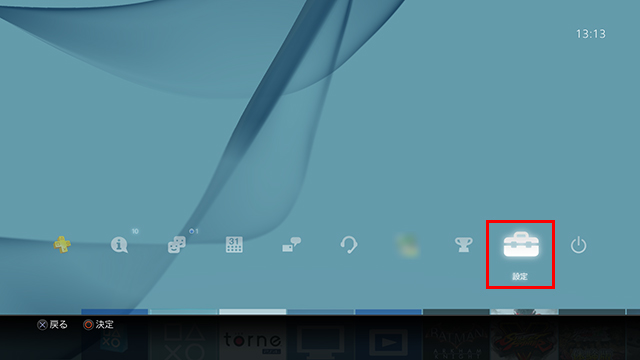
リモートプレイ接続設定 を選択。
リモートプレイを有効にするにチェックが入っていることを確認(入ってなければチェックを付ける)
5. リモートプレイの実行
WindowsPCの操作に戻ります。
WindowsPCでPSリモートプレイを実行します。
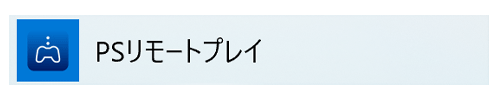
PSNにサインインを選択します。
するとIDを問われるので、お使いのPS4でログインしているソニーアカウントのIDを入力します。
次にパスワードを問われるので、パスワードを入力してサインインを選択します。
“どちらを選択しますか?”と問われるので、PS4を選択します。
すると自動でPS4を探して接続を試みるので、繋がるまで待ちます。
6. 「PS4が見つかりませんでした。」などと表示された場合
ネットワーク上に複数のPS4があったり、何らかの問題があった場合には↓を参考に接続してみて下さい。

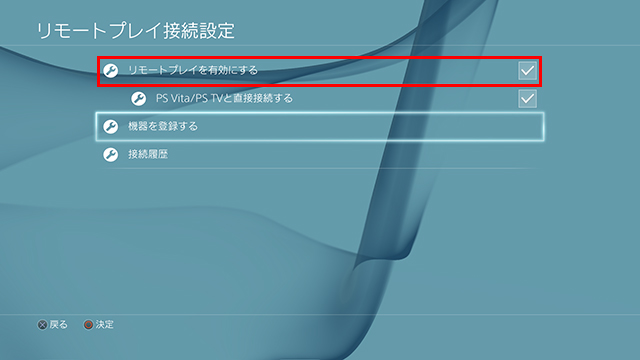
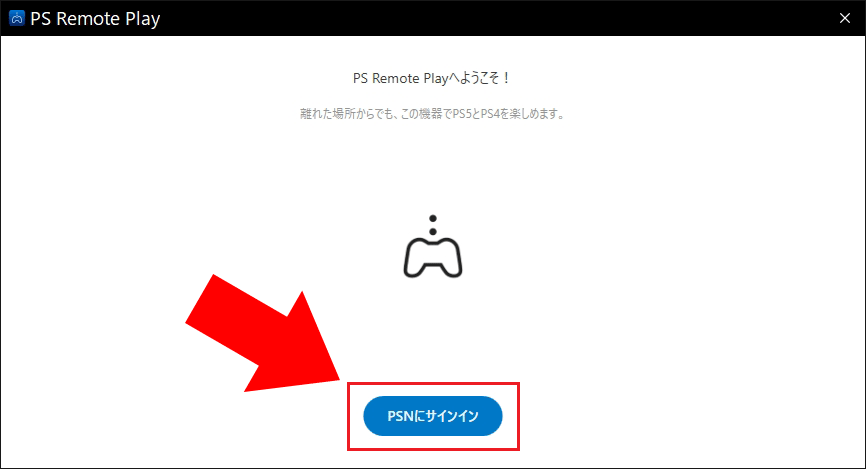


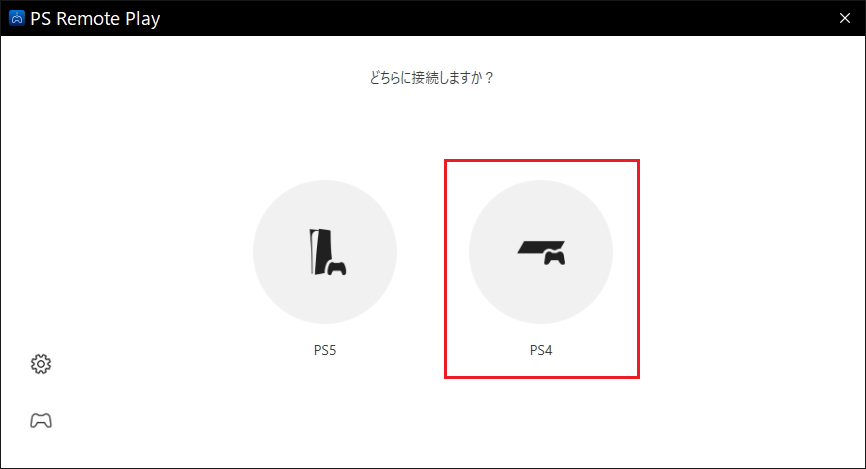
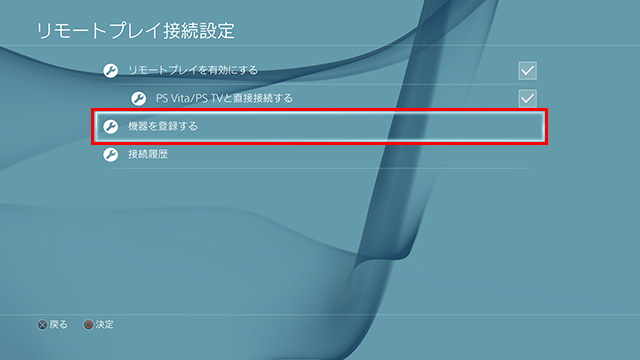
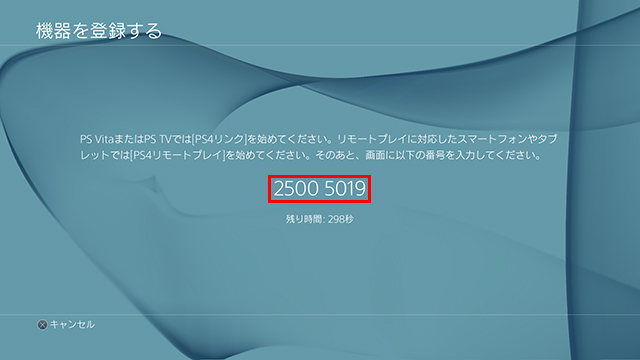

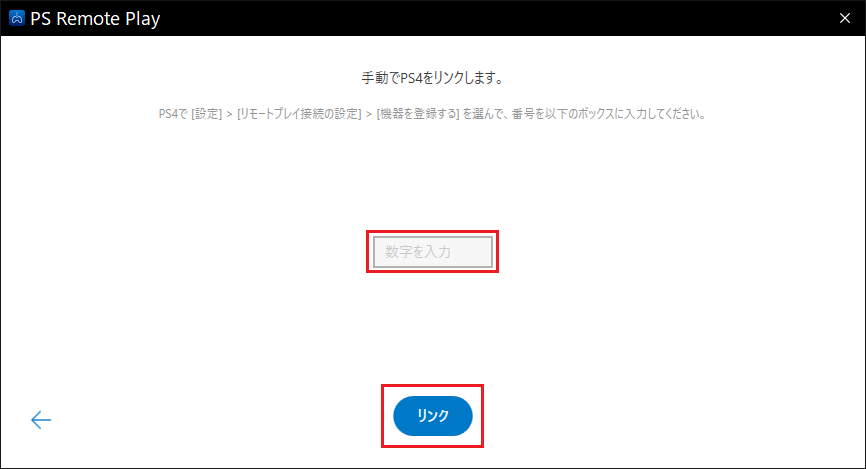









![[画像付き解説]PS4 北米、欧州アカウントの取得方法](https://starmint.net/docs/images/2014/09/ps4_account_cover-360x360.png)








DISCUSSION
サーバーへの接続がタイムアウトになりました
としか何度試しても表示されません。手動で接続するも選択できないのですが、何か問題があるのでしょうか?
サーバーへの接続がタイムアウトになりました
としか何度試しても表示されません。手動で接続するも選択できないのですがなにか問題があるのでしょうか?
To use this feature, you need to turn on JavaScript in your browser settings.
と表示されてしまいます
どうしたらいいでしょうか?
pcとps4をリモートプレイで接続した際にpcの画面が真っ暗で音声のみ出力されるのは、スペック不足ですかね?
CPUが若干推奨に足りてないんですが....
もしくは解像度が対応してない可能性もありますね
不足してる可能性がありますね………僕は7で起動しても無理でした